如何使用CAD中的对称约束功能?
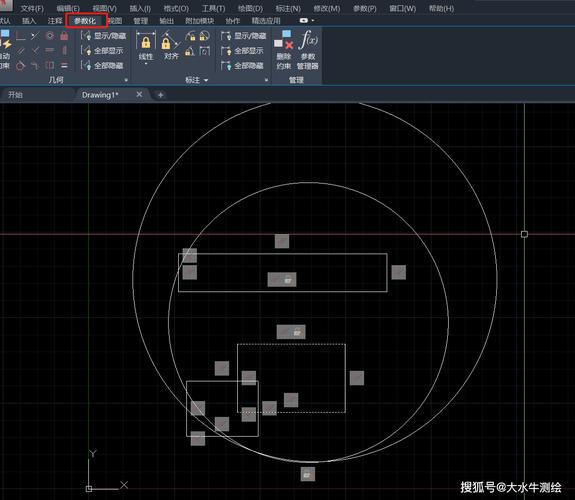
本文将详细说明如何在CAD软件中使用对称约束功能,这是设计师在创建复杂图形时保持对称性和一致性的关键工具。这一功能不仅可以提高设计效率,还能确保最终产品的质量。
在计算机辅助设计(CAD)软件中,**对称约束**是一个强大而高效的工具,能够帮助用户轻松创建和管理几何图形的对称特性。无论是在机械设计、建筑制图,还是其他需要精确对称图形的领域,这一功能都发挥着重要作用。以下内容将详细介绍如何使用这一功能,以及在使用过程中应注意的事项。首先,我们需要了解**对称约束**的基本概念。在CAD中,对称约束用于将两个或多个对象设置为关于某条中心线或面对称。这意味着,当你移动或编辑其中一个对象时,其余有关联关系的对象会自动调整以保持对称性。这种功能尤其适合于需要**镜像效果**的设计,比如汽车的前后灯设计、电子设备的左右对称结构等。要开始使用**对称约束**,首先确保你的CAD软件版本支持该功能,并打开相应的模块。在大多数主流的CAD软件中,诸如AutoCAD、SolidWorks或Creo,均提供了这种功能。通常,你会在“约束”菜单下找到相关选项。选择对称约束之后,你需要确定**对称元素**和**对称轴**。对称元素是你希望保持对称的对象,而对称轴则是这些对象反射的中心线,可以是任意直线或平面。具体操作步骤如下:1. **选择对称工具**:在CAD软件的工具栏中,选择“对称”命令。此步骤将在不同的软件中有所不同,但一般都比较明显,以便设计人员能够快速找到。2. **定义对称轴**:单击软件中的对称工具后,首先需要定义对称轴。通常情况下,这可能是一根线段、一条已存在的线,或者你自己绘制的一条辅助线。在三维环境中,这也可能是一个平面。3. **选择对称对象**:接下来,选择需要应用对称约束的元素。根据需要,你可以选择一个或多个元素。4. **应用对称约束**:完成选择后,确认应用对称约束。此时,软件会自动调整所选对象,使其关于指定的对称轴对称。5. **检查并调整**:完成上述步骤后,仔细检查图形,确保所有对象均按照预期进行对称调整。如有需要,可手动微调或修改对称轴的位置。使用对称约束的过程中,有几个重要的注意事项。首先,确保你的初始设计已经尽量简化,因为复杂的图形在实现对称时容易产生误差。此外,在应用对称约束时,应当注意避免多重约束冲突,这可能导致软件无法正常处理图形或出现错误提示。当你发现对称约束引发问题时,建议逐一解除约束,查找问题源头,再重新设置。在实际项目中,对称约束不仅能够节省时间,还可以增加图形的准确度。在许多工程设计任务中,机器零件、建筑外墙装饰等都要求高度的对称性,这时借助对称约束功能,设计师可以专注于设计本身,而不是浪费过多时间在重复的手动调整上。总结来说,灵活运用CAD中的**对称约束**功能,可以大幅提高工作效率并保证设计结果的质量与一致性。从最基本的二维图形到复杂的三维模型,这一工具都表现出了极大的适用性。掌握使用对称约束的技巧,不仅让你的设计过程更为轻松,也有助于提升你的设计作品的专业水准。通过不断地练习和应用,你会发现对称约束是不可或缺的设计利器,为你的职业生涯增添更多的竞争力。
BIM技术是未来的趋势,学习、了解掌握更多BIM前言技术是大势所趋,欢迎更多BIMer加入BIM中文网大家庭(http://www.wanbim.com),一起共同探讨学习BIM技术,了解BIM应用!
相关培训